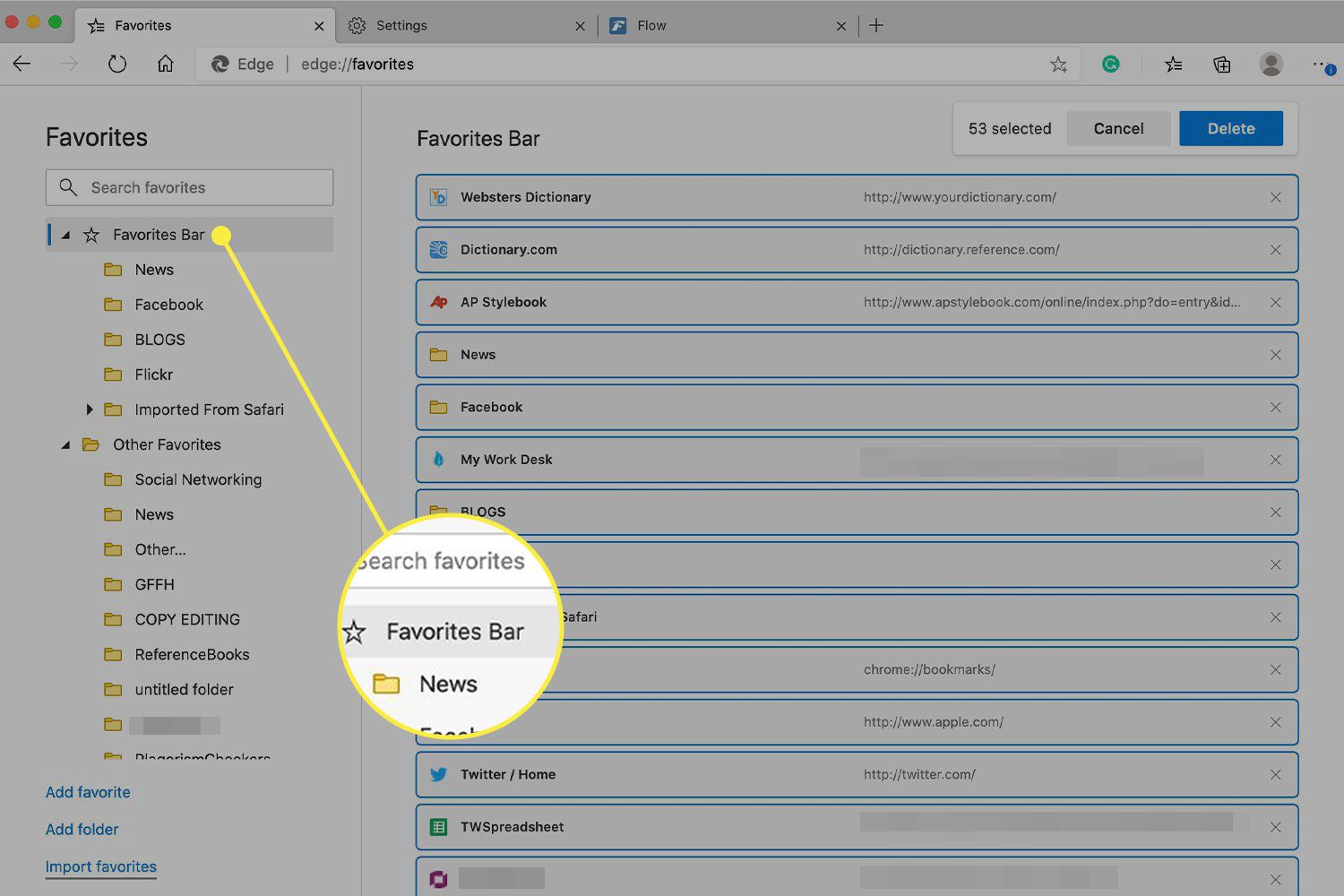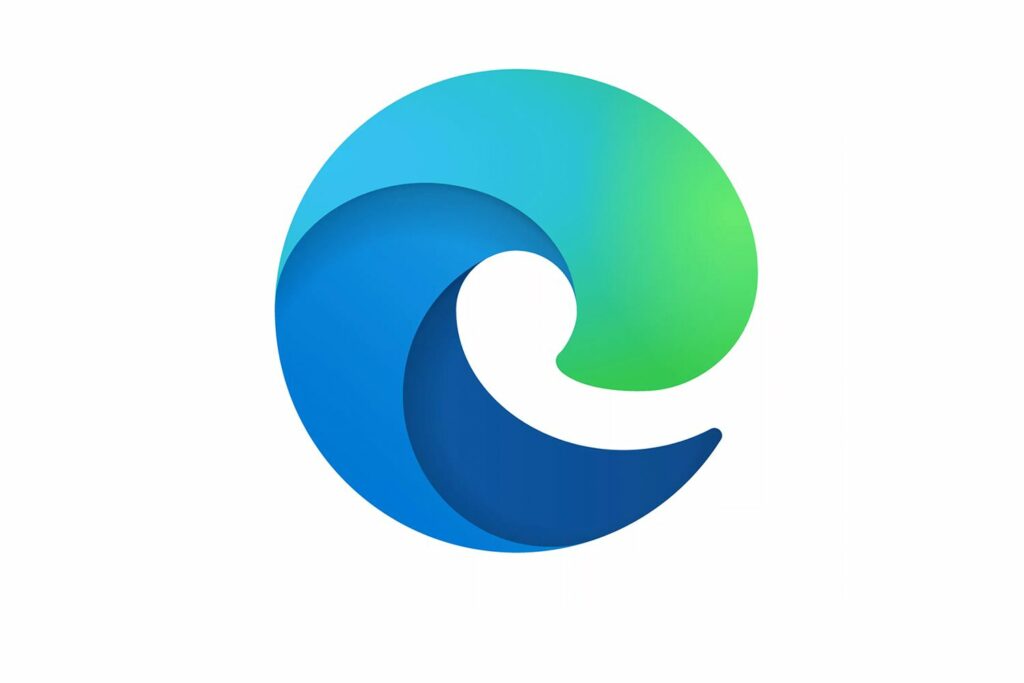
De nieuwe Microsoft Edge-browser brengt verbeteringen en nieuwe functies aan de standaard Edge-browser die bij Windows 10 wordt geleverd. Als u Chrome, Firefox of Opera hebt gebruikt, kopieert u uw bladwijzers naar de nieuwe Edge met behulp van de ingebouwde importfunctie van de browser. De informatie in dit artikel is van toepassing op de nieuwe Microsoft Edge-browser die in januari 2020 is uitgebracht.
Favorieten importeren in Edge
Als u bladwijzers van andere browsers naar Microsoft Edge kopieert, worden de bladwijzers niet uit de bronbrowser verwijderd en wordt uw bestaande favorieten in Edge ook niet verstoort. Favorieten importeren in Edge:
-
Open Edge op uw computer en selecteer Instellingen en meer ( … ) in de rechterbovenhoek van de browser.
-
Selecteer Favorieten in het vervolgkeuzemenu.
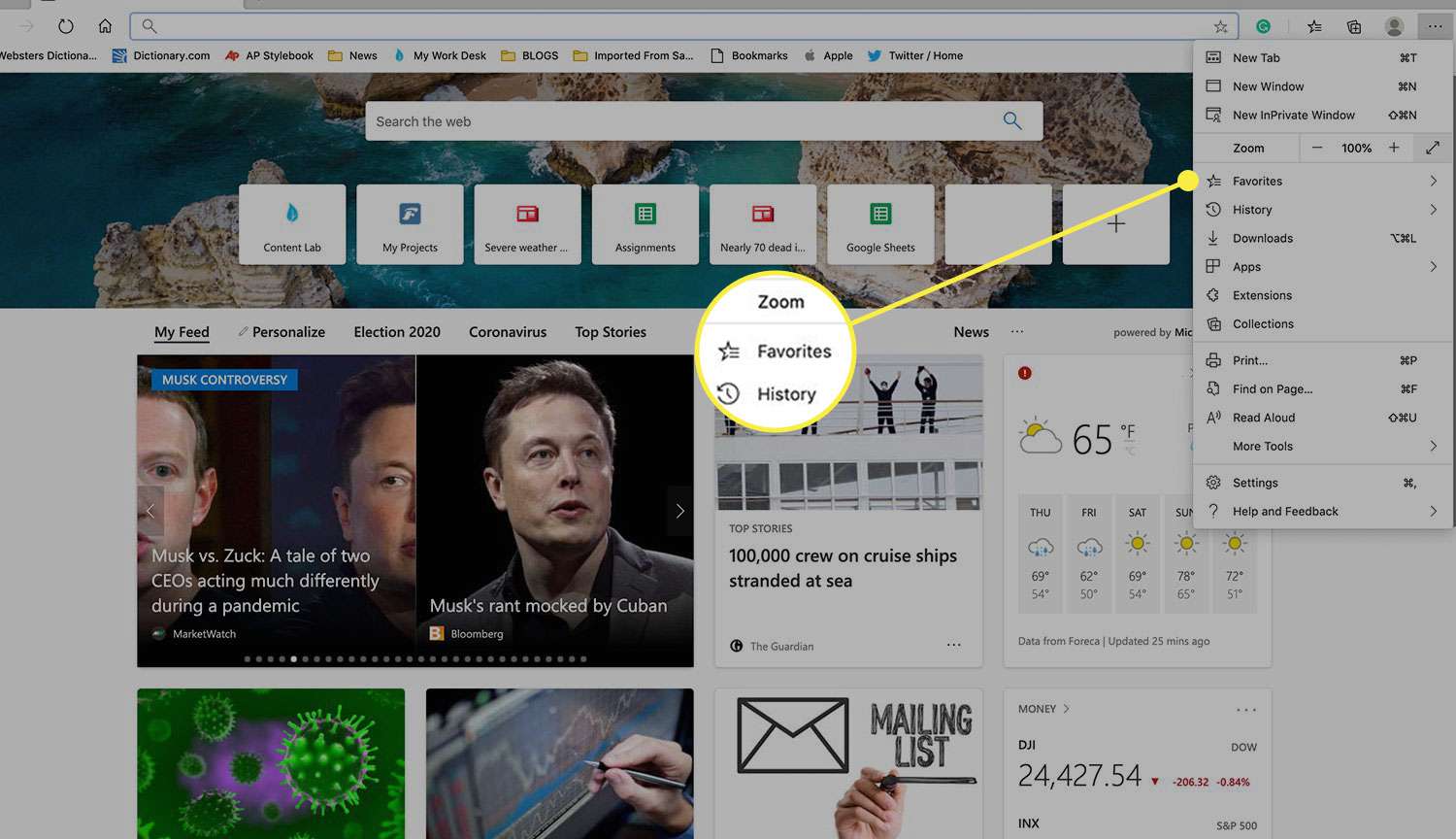
-
Kiezen Importeren in het menu dat wordt geopend.
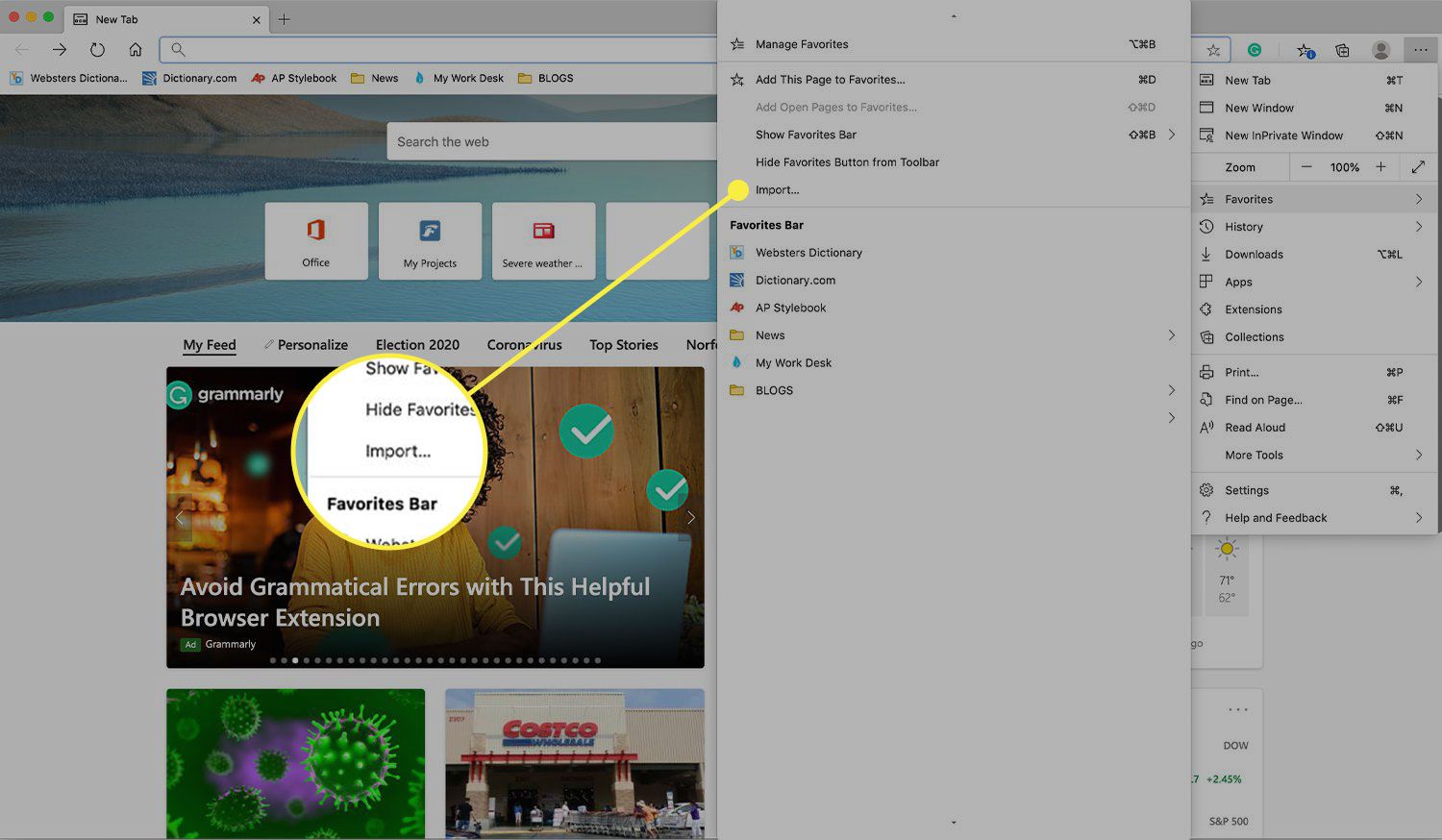
-
Selecteer een compatibele browser in de lijst. Selecteer Favorieten of bladwijzers en andere categorieën informatie die u naar Edge wilt overbrengen en selecteer vervolgens Importeren. Als een webbrowser niet wordt vermeld, ondersteunt Edge het importeren van bladwijzers uit die browser niet, of zijn er geen bladwijzers om te importeren.
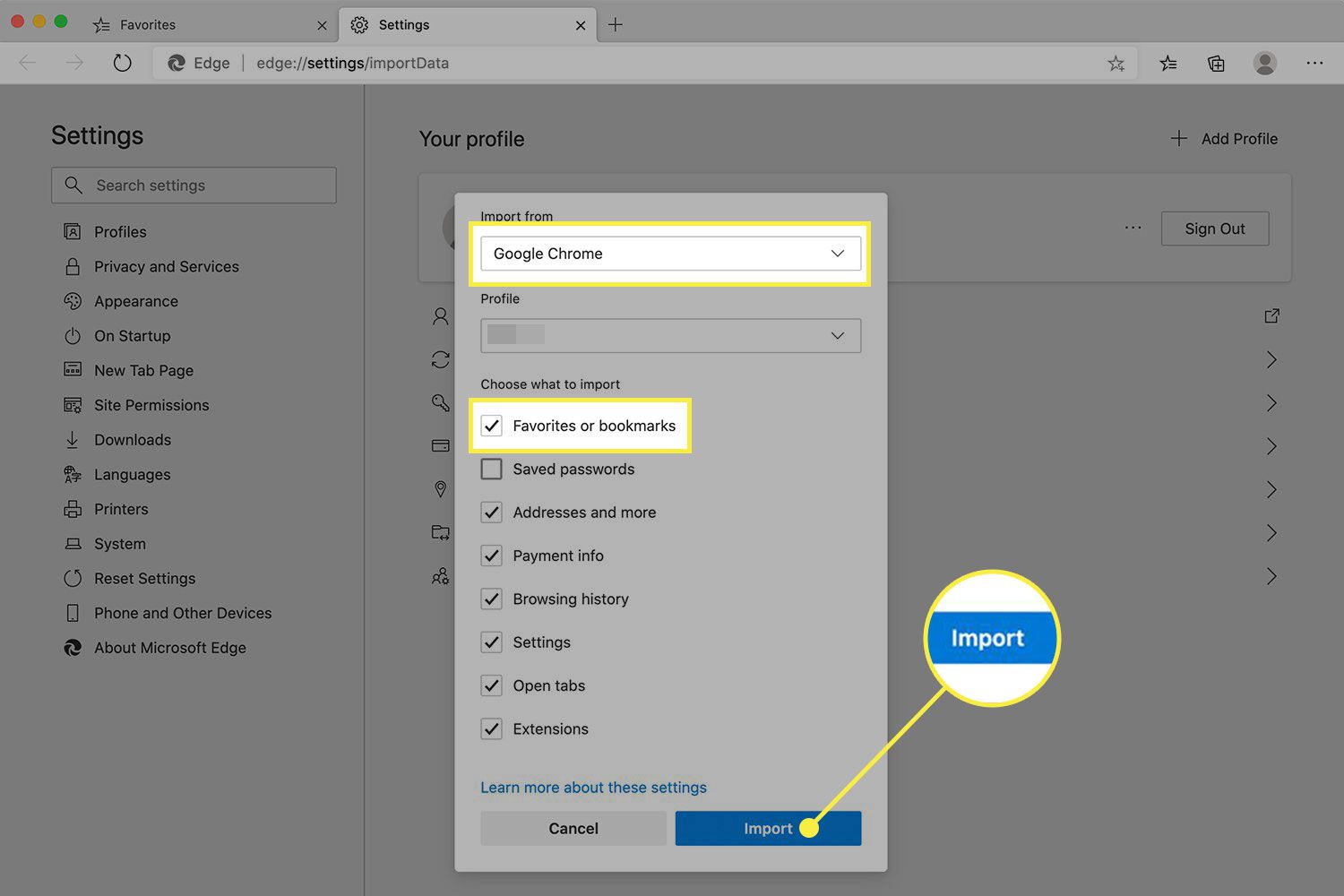
Geïmporteerde bladwijzers beheren in Edge
De volgende keer dat u de . opent Favorieten menu, ziet u al uw geïmporteerde bladwijzers. Om geïmporteerde favorieten naar de Edge Favorites-balk te verplaatsen, sleept u mappen of koppelingen naar de Favorieten bar map. Als u de Microsoft Edge-app hebt, worden uw nieuwe bladwijzers automatisch beschikbaar op uw mobiele apparaat.